VBAでエラー行位置(行番号)を取得できるErl関数
VBAのデバッグでエラーが発生した行位置を特定する方法はいくつかあります。
エラーが発生したVBAソースの行ラベルを取得することができる関数がErl関数です。
しかし、VB6時代から隠し関数のような存在で、現在ではドキュメントを探すことも困難となっているものです。
そもそも関数と記していますが、VBAにおいて関数という呼び方でよいのかさえ判然としません。
したがって、ここでは詳細な仕様についてはお伝えすることはできませんが、
現状確認できて使える範囲において解説したいと思います。
Erl関数とは
エラー発生していない時は0を返します。
有効な行ラベルが無い場合は0を返します。
エラーが発生する度に新しい行番号に置き換えられます。
Erl関数の使用例
Option Explicit
Public ErrMsg As String
Sub Erl関数()
ErrMsg = ""
If Erl関数1 Then Exit Sub
MsgBox ErrMsg
End Sub
Function Erl関数1() As Boolean
On Error GoTo ErrLabel
Dim i As Long, j As Long
Do
Randomize
i = Rnd * 10
i = 10 / i
j = Rnd * 10
j = 10 / j
i = Rnd * 10: j = Rnd * 10
i = i / j
Loop
Erl関数1 = True
Exit Function
ErrLabel:
Erl関数1 = False
ErrMsg = Err.Description
End Function
これを実行すると、
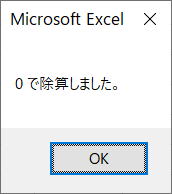
しかし、その可能性のあるVBAソース行はいくつかあるようです。
実際に、どの行でエラー発生したかは分かりません。
メッセージにエラー発生した行が表示されていれば直ぐに修正対応が可能になり便利です。
以下では、Erl関数を利用して、このエラー発生行をメッセージ表示します。
Option Explicit
Public ErrMsg As String
Sub Erl関数()
ErrMsg = ""
If Erl関数2 Then Exit Sub
MsgBox ErrMsg
End Sub
Function Erl関数2() As Boolean
On Error GoTo ErrLabel
Dim i As Long, j As Long
Do
Randomize
i = Rnd * 10
110 i = 10 / i
j = Rnd * 10
120
j = 10 / j
i = Rnd * 10: j = Rnd * 10
130:
i = i / j
Loop
Erl関数2 = True
Exit Function
ErrLabel:
Erl関数2 = False
ErrMsg = Err.Description & vbLf & _
"Erl関数2:" & Erl
End Function
これを実行すると、
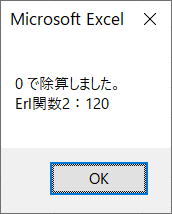
エラー行は、ランダム数を使っているので、110,120,130と3通りで表示されます。
当然、全ての行に入れても良いですが、別途ツールでも使わないと大変でしょう。
行ラベルの書き方として、上記では3通り別々の書き方をしています。
110が最も普通の書き方ではありますが、
後から追加することを考えると、120、130:の方が入れやすいかもしれません。
120と130:は特に違いはありませんが、130:はラベルと見た目でわかりやすいかもしれないという程度です。
複数プロシージャーでのエラー発生をログ出力するような場合には、エラー行が特定されているのはとても有効になります。
Erl関数自体は、単純にエラー時の最終行を取得するだけですので、後は使い方次第でしょう。
Erl関数の最後に
本来は、エラー行の特定はデバッグ時に全て完了しておくものであることは言うまでもないでしょう。
デバッグ時には、
On Errorを外して実行
ステップで実行
オプションのエラートラップの変更
等々でエラー行は特定できます。
そのような時に、いち早く原因特定する手段の一つとして、
Erl関数を組み込んでおくという選択肢もあるのではないかと思い、今回紹介してみました。
正式なドキュメントも見当たらない関数ですので、使用するには若干ためらわれる部分もありますが、
使い方によっては、非常に便利なものだと思いますので、覚えておいて損はないでしょう。
同じテーマ「マクロVBA技術解説」の記事
WorksheetFunction.Matchで配列を指定した場合の制限について
新着記事NEW ・・・新着記事一覧を見る
ブール型(Boolean)のis変数・フラグについて|VBA技術解説(2024-04-05)
テキストの内容によって図形を削除する|VBA技術解説(2024-04-02)
ExcelマクロVBA入門目次|エクセルの神髄(2024-03-20)
VBA10大躓きポイント(初心者が躓きやすいポイント)|VBA技術解説(2024-03-05)
テンキーのスクリーンキーボード作成|ユーザーフォーム入門(2024-02-26)
無効な前方参照か、コンパイルされていない種類への参照です。|エクセル雑感(2024-02-17)
初級脱出10問パック|VBA練習問題(2024-01-24)
累計を求める数式あれこれ|エクセル関数応用(2024-01-22)
複数の文字列を検索して置換するSUBSTITUTE|エクセル入門(2024-01-03)
いくつかの数式の計算中にリソース不足になりました。|エクセル雑感(2023-12-28)
アクセスランキング ・・・ ランキング一覧を見る
1.最終行の取得(End,Rows.Count)|VBA入門
2.セルのコピー&値の貼り付け(PasteSpecial)|VBA入門
3.RangeとCellsの使い方|VBA入門
4.ひらがな⇔カタカナの変換|エクセル基本操作
5.繰り返し処理(For Next)|VBA入門
6.変数宣言のDimとデータ型|VBA入門
7.ブックを閉じる・保存(Close,Save,SaveAs)|VBA入門
8.並べ替え(Sort)|VBA入門
9.セルのクリア(Clear,ClearContents)|VBA入門
10.Findメソッド(Find,FindNext,FindPrevious)|VBA入門
- ホーム
- マクロVBA応用編
- マクロVBA技術解説
- VBAでエラー行位置(行番号)を取得できるErl関数
このサイトがお役に立ちましたら「シェア」「Bookmark」をお願いいたします。
記述には細心の注意をしたつもりですが、
間違いやご指摘がありましたら、「お問い合わせ」からお知らせいただけると幸いです。
掲載のVBAコードは動作を保証するものではなく、あくまでVBA学習のサンプルとして掲載しています。
掲載のVBAコードは自己責任でご使用ください。万一データ破損等の損害が発生しても責任は負いません。
